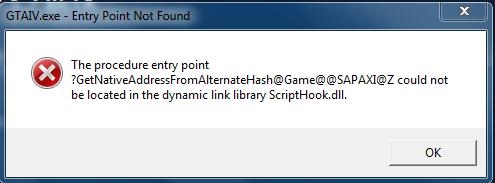ایکسل صارفین جانتے ہیں کہ اس پروگرام میں اعداد و شمار کے افعال کی ایک بہت وسیع حد موجود ہے ، جس کی سطح کے مطابق یہ خصوصی ایپلی کیشنز کا آسانی سے مقابلہ کرسکتا ہے۔ لیکن اس کے علاوہ ، ایکسل کے پاس ایک ٹول موجود ہے جس کی مدد سے اعداد و شمار پر عملدرآمد کیا جاتا ہے جس میں صرف ایک کلک کے ذریعہ متعدد بنیادی شماریاتی اشارے کے لئے اشارہ کیا جاتا ہے۔
اس آلے کو کہا جاتا ہے وضاحتی اعدادوشمار. اس کے استعمال سے ، آپ بہت کم وقت میں ، پروگرام کے وسائل کا استعمال کرتے ہوئے ، اعداد و شمار کی صف پر کارروائی کرسکتے ہیں اور متعدد شماریاتی معیار کے مطابق اس کے بارے میں معلومات حاصل کرسکتے ہیں۔ آئیے ایک نظر ڈالیں کہ یہ آلہ کس طرح کام کرتا ہے ، اور اس کے ساتھ کام کرنے کی کچھ خوبیوں پر غور کریں۔
وضاحتی اعدادوشمار کا استعمال
وضاحتی اعدادوشمار کے تحت متعدد بنیادی شماریاتی پیمانوں کے لئے تجرباتی اعداد و شمار کے نظام سازی کو سمجھتے ہیں۔ مزید برآں ، ان مجموعوں سے حاصل کردہ نتائج کی بنیاد پر ، ممکن ہے کہ مطالعے کے اعداد و شمار کے بارے میں عمومی نتائج اخذ کریں۔
ایکسل میں ایک علیحدہ ٹول شامل ہے تجزیہ پیکیج، جس کی مدد سے آپ اس طرح کے ڈیٹا پروسیسنگ کرسکتے ہیں۔ اسے کہا جاتا ہے وضاحتی اعدادوشمار. اس ٹول کے حساب سے جن معیارات کا حساب کتاب کیا گیا ہے ان میں مندرجہ ذیل اشارے ہیں:
- میڈین
- فیشن
- بازی؛
- اوسط؛
- معیاری انحراف؛
- معیاری خرابی؛
- غیر متناسب ، وغیرہ
آئیے دیکھتے ہیں کہ یہ ٹول ایکسل 2010 کی مثال پر کیسے کام کرتا ہے ، حالانکہ یہ الگورتھم ایکسل 2007 اور اس پروگرام کے بعد کے ورژن میں بھی لاگو ہوتا ہے۔
تجزیہ پیکیج کو مربوط کرنا
جیسا کہ اوپر بتایا گیا ہے ، آلے وضاحتی اعدادوشمار افعال کی ایک وسیع رینج میں شامل ہے ، جسے عام طور پر کہا جاتا ہے تجزیہ پیکیج. لیکن حقیقت یہ ہے کہ طے شدہ طور پر ایکسل میں یہ ایڈن غیر فعال ہے۔ لہذا ، اگر آپ نے ابھی تک اس کو اہل نہیں کیا ہے ، تو پھر وضاحتی اعدادوشمار کی صلاحیتوں کو استعمال کرنے کے ل you ، آپ کو یہ کرنا پڑے گا۔
- ٹیب پر جائیں فائل. اگلا ، ہم نقطہ کی طرف بڑھیں "اختیارات".
- چالو پیرامیٹرز ونڈو میں ، ذیلی حصے میں جائیں "ایڈ آنز". کھڑکی کے بالکل نیچے ایک کھیت ہے "انتظام". آپ کو سوئچ کو اس میں پوزیشن پر لے جانے کی ضرورت ہے ایکسل ایڈ اناگر وہ ایک مختلف پوزیشن میں ہے۔ اس کے بعد ، بٹن پر کلک کریں "جاؤ ...".
- ایکسل معیاری ایڈ ون ون ونڈو شروع ہوتی ہے۔ آئٹم کے قریب تجزیہ پیکیج ایک چیک مارک لگائیں۔ پھر بٹن پر کلک کریں "ٹھیک ہے".



مندرجہ بالا مراحل کے بعد ، شامل کریں تجزیہ پیکیج چالو ہوجائے گا اور ٹیب میں دستیاب ہوگا "ڈیٹا" ایکسل اب ہم عملی اعداد و شمار کے ٹولز کو عملی طور پر استعمال کرسکتے ہیں۔
وضاحتی شماریاتی ٹول کا استعمال
اب ہم دیکھتے ہیں کہ عملی طور پر وضاحتی اعدادوشمار کے آلے کو کس طرح لاگو کیا جاسکتا ہے۔ ان مقاصد کے ل we ، ہم تیار ٹیبل استعمال کرتے ہیں۔
- ٹیب پر جائیں "ڈیٹا" اور بٹن پر کلک کریں "ڈیٹا تجزیہ"، جو ٹول باکس میں ربن پر واقع ہے "تجزیہ".
- پیش کردہ ٹولز کی فہرست تجزیہ پیکیج. ہم ایک نام کی تلاش میں ہیں وضاحتی اعدادوشمار، اسے منتخب کریں اور بٹن پر کلک کریں "ٹھیک ہے".
- ان مراحل کو مکمل کرنے کے بعد ، ونڈو براہ راست لانچ ہوتی ہے وضاحتی اعدادوشمار.
میدان میں ان پٹ وقفہ اس ٹول کے ذریعہ رینج کا پتہ بتائیں۔ اور ہم ٹیبل ہیڈر کے ساتھ ساتھ اس کی نشاندہی کرتے ہیں۔ ہماری ضرورت والے نقاط میں داخل ہونے کے لئے ، مخصوص فیلڈ میں کرسر مقرر کریں۔ پھر ، ماؤس کے بائیں بٹن کو تھام کر ، شیٹ پر متعلقہ ٹیبل ایریا منتخب کریں۔ جیسا کہ آپ دیکھ سکتے ہیں ، اس کے نقاط فوری طور پر فیلڈ میں آویزاں ہوجاتے ہیں۔ چونکہ ہم نے ہیڈر کے ساتھ ڈیٹا قبضہ کرلیا ہے ، پھر پیرامیٹر کے بارے میں "پہلی سطر پر ٹیگز" باکس کو چیک کرنا چاہئے۔ سوئچ کو پوزیشن پر منتقل کرکے فورا. گروپ بندی کی قسم منتخب کریں کالم بذریعہ کالم یا ایک دوسرے کے ساتھ لائن. ہمارے معاملے میں ، آپشن مناسب ہے کالم بذریعہ کالم، لیکن دوسرے معاملات میں ، آپ کو مختلف طرح سے سوئچ سیٹ کرنا پڑے گا۔
اوپر ، ہم نے ان پٹ ڈیٹا کے بارے میں خصوصی گفتگو کی۔ اب ہم آؤٹ پٹ پیرامیٹرز کی ترتیبات کے تجزیہ کی طرف گامزن ہیں ، جو وضاحتی اعدادوشمار تیار کرنے کے لئے اسی ونڈو میں واقع ہیں۔ سب سے پہلے ، ہمیں یہ فیصلہ کرنے کی ضرورت ہے کہ کارروائی شدہ ڈیٹا کو کہاں ظاہر کیا جائے گا:
- آؤٹ پٹ وقفہ;
- نئی ورک شیٹ;
- نئی ورک بک.
پہلی صورت میں ، آپ کو موجودہ شیٹ یا اس کے اوپری بائیں سیل پر ایک خاص حد متعین کرنے کی ضرورت ہے جہاں پر عملدرآمد کی معلومات دکھائی جائے گی۔ دوسری صورت میں ، آپ کو اس کتاب کی ایک مخصوص شیٹ کا نام بتانا چاہئے ، جہاں پروسیسنگ کا نتیجہ ظاہر ہوگا۔ اگر اس وقت اس نام کے ساتھ کوئی چادر نہیں ہے ، تو آپ کے بٹن پر کلک کرنے کے بعد یہ خود بخود بن جائے گی "ٹھیک ہے". تیسری صورت میں ، آپ کو کسی بھی اضافی پیرامیٹر کی وضاحت کرنے کی ضرورت نہیں ہے ، کیونکہ اعداد و شمار کو الگ الگ ایکسل فائل (ورک بک) میں دکھایا جائے گا۔ ہم نامی ایک نئی ورک شیٹ پر آؤٹ پٹ منتخب کرتے ہیں "نتائج".
مزید یہ کہ ، اگر آپ چاہتے ہیں کہ حتمی اعدادوشمار دکھائے جائیں ، تو آپ کو اس سے متعلقہ آئٹم کے ساتھ موجود باکس کو چیک کرنے کی ضرورت ہے۔ آپ اسی قدر کی جانچ کرکے بھی قابل اعتبار کی سطح مرتب کرسکتے ہیں۔ پہلے سے طے شدہ طور پر ، یہ 95٪ ہوگا ، لیکن دائیں طرف والے خانے میں دوسرے نمبرات داخل کرکے اسے تبدیل کیا جاسکتا ہے۔
اس کے علاوہ ، آپ پوائنٹس میں چیک مارک بھی ترتیب دے سکتے ہیں "Kth سب سے چھوٹا" اور "Kth سب سے بڑا"مناسب فیلڈز میں اقدار کو ترتیب دے کر۔ لیکن ہمارے معاملے میں ، اس پیرامیٹر کی طرح ، پچھلے والے کی طرح ، بھی ضرورت نہیں ہے ، لہذا ہم کوئی جھنڈے نہیں لگاتے ہیں۔
تمام مخصوص ڈیٹا داخل ہونے کے بعد ، بٹن پر کلک کریں "ٹھیک ہے".
- ان اقدامات کو انجام دینے کے بعد ، وضاحتی اعدادوشمار کے ساتھ ایک جدول ایک علیحدہ شیٹ پر ظاہر ہوتا ہے ، جسے ہم کہتے ہیں "نتائج". جیسا کہ آپ دیکھ سکتے ہیں ، اعداد و شمار انتشار کے ساتھ پیش کیے جاتے ہیں ، لہذا ان کو آسانی سے دیکھنے کے لing اسی کالم میں توسیع کرکے ترمیم کی جانی چاہئے۔
- ڈیٹا "کنگڈ" ہونے کے بعد ، آپ ان کے براہ راست تجزیے میں آگے بڑھ سکتے ہیں۔ جیسا کہ آپ دیکھ سکتے ہیں ، وضاحتی اعدادوشمار کے آلے کا استعمال کرتے ہوئے ، درج ذیل اشارے کا حساب لگایا گیا:
- غیر متناسب؛
- وقفہ
- کم سے کم؛
- معیاری انحراف؛
- نمونے کی مختلف حالتوں؛
- زیادہ سے زیادہ
- رقم
- ضرورت سے زیادہ؛
- اوسط؛
- معیاری خرابی؛
- میڈین
- فیشن
- اسکور
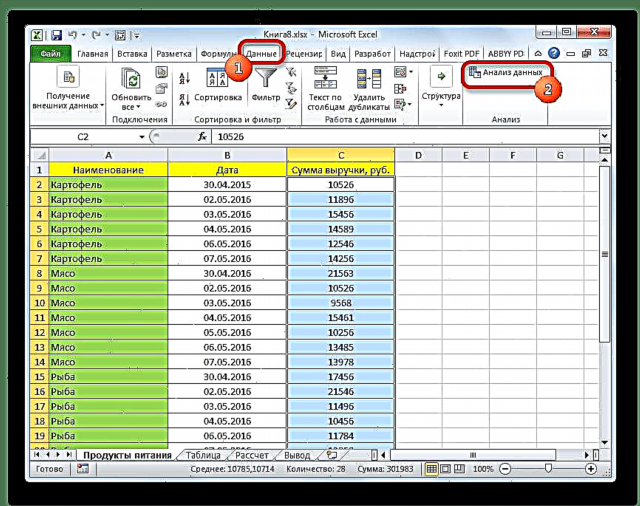
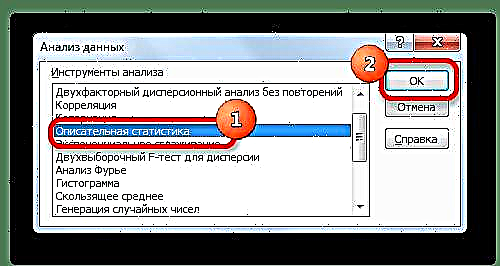
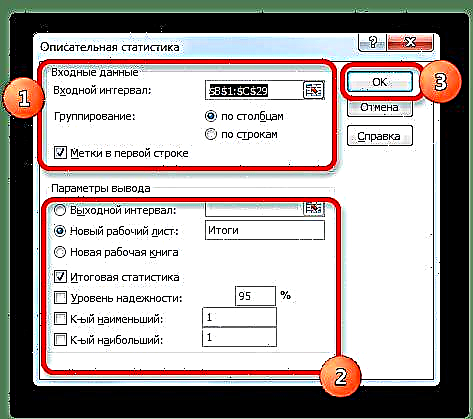
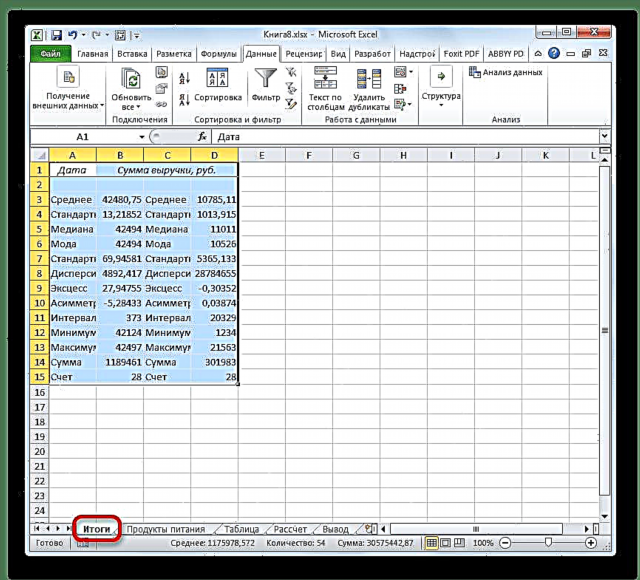
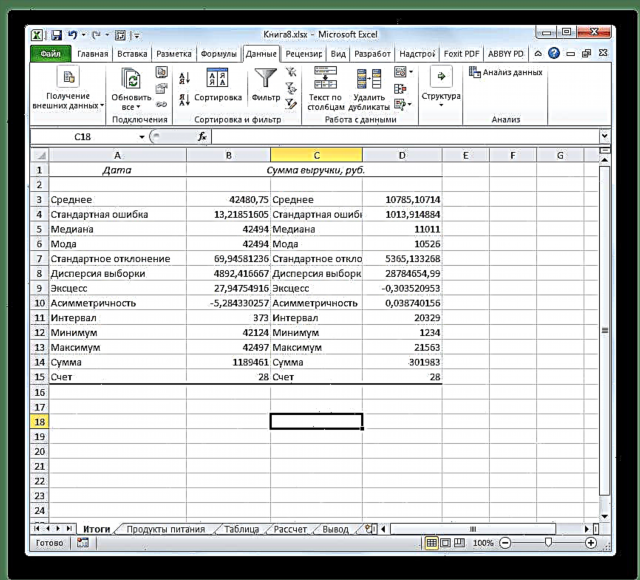
اگر کسی مخصوص قسم کے تجزیے کے لئے مذکورہ بالا اعداد و شمار کی ضرورت نہیں ہے تو ، پھر انہیں حذف کیا جاسکتا ہے تاکہ وہ مداخلت نہ کریں۔ اس کے بعد ، اعداد و شمار کے نمونوں کو مدنظر رکھتے ہوئے تجزیہ کیا جاتا ہے۔
سبق: ایکسل میں شماریاتی کام
جیسا کہ آپ دیکھ سکتے ہیں ، ٹول کا استعمال کرتے ہوئے وضاحتی اعدادوشمار آپ فوری طور پر متعدد معیارات کے مطابق نتیجہ حاصل کرسکتے ہیں ، جس کا حساب کتاب کے حساب سے الگ الگ کسی فنکشن کے ذریعے کیا جائے گا ، جس میں صارف سے کافی وقت لگے گا۔ اور اس طرح ، یہ سارے حساب کتاب مناسب اوزار کے ذریعہ ، تقریبا one ایک کلک میں حاصل کیے جاسکتے ہیں۔ تجزیہ پیکیج.